电脑怎么解除禁用输入法
更新时间:2024-02-11 12:43:39作者:yang
在当今数字化时代,电脑已成为人们生活中不可或缺的工具,有时我们可能会遇到一些问题,例如输入法禁用。特别是在使用Windows 10操作系统的情况下,这一问题可能会让人感到困惑和不知所措。该如何解除禁用输入法呢?如何解决Win10的输入法禁用问题呢?本文将为您详细介绍解决方法,帮助您解决输入法禁用的困扰。
操作方法:
1.在Windows10桌面右下角,可以看到输入法的图标显示【已禁用输入法】的提示。1右键点击桌面上的【此电脑】图标,2在弹出菜单中选择【管理】菜单项。
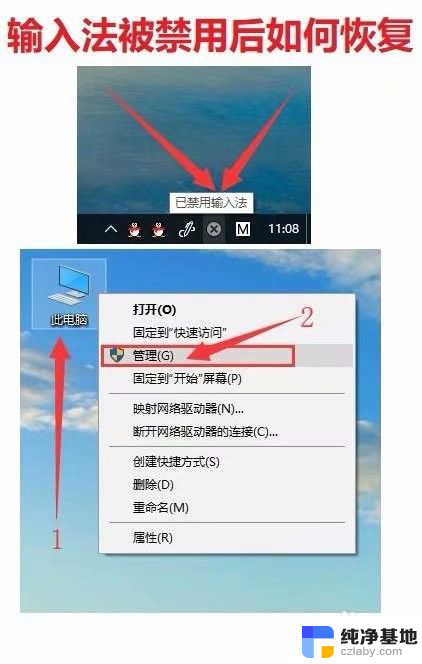
2.点击【任务计划程序】。
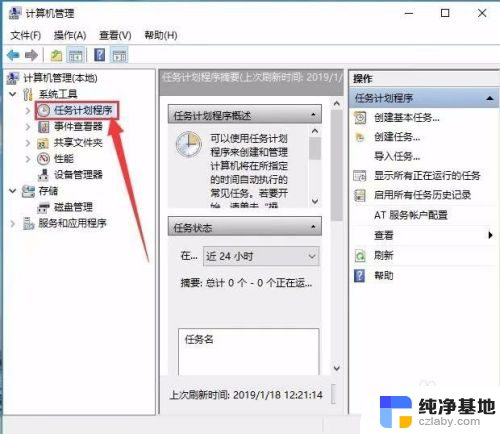
3.依次点击【任务计划程序库】前面的大于号,使这个向右的小箭头变成向下的小箭头。再点击【Microsoft/Windows】。
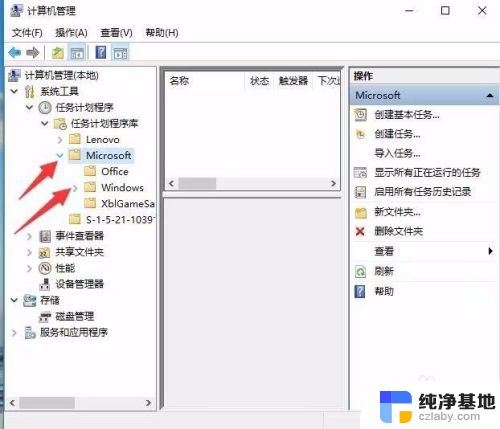
4.在展开的菜单中找到TextServicesFramework菜单项。
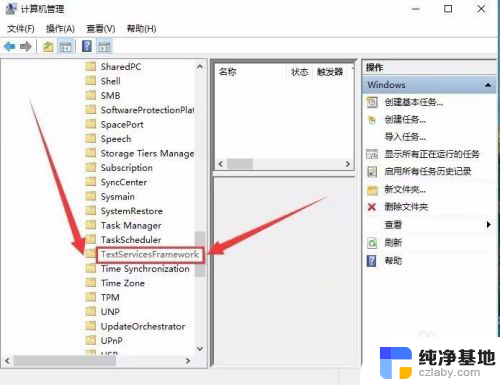
5.右侧的窗口中找到MsctfMonitor设置项,可以看到当前的状态为禁用。
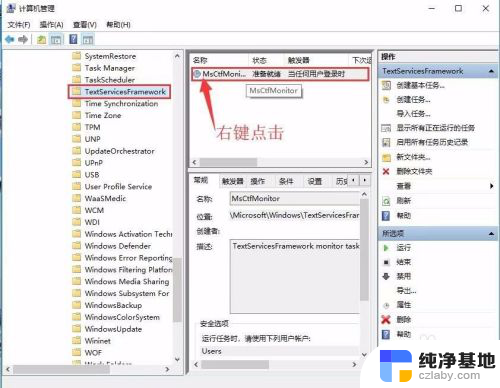
6.右键点击该设置项,然后在弹出菜单中选择【启用】菜单项即可。重新启动计算机后,就不会再出现输入法已禁用的提示了。
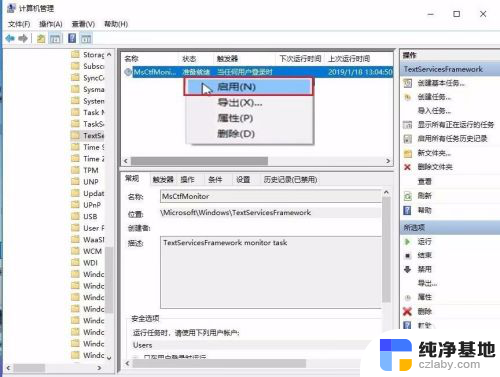
以上就是关于如何解除电脑禁用输入法的全部内容,如果遇到相同情况的用户可以按照这些方法来解决。
- 上一篇: win 10系统里的打印机在哪找
- 下一篇: 电脑硬盘上锁怎么设置
电脑怎么解除禁用输入法相关教程
-
 电脑输入法怎么手写输入
电脑输入法怎么手写输入2023-11-26
-
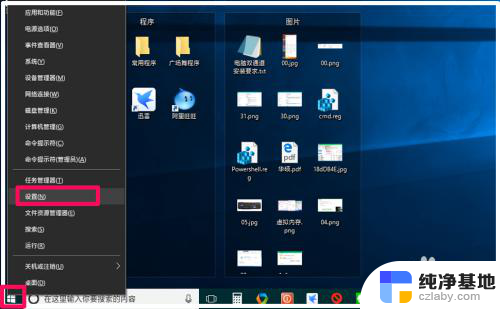 电脑如何用五笔输入法
电脑如何用五笔输入法2024-01-27
-
 win10怎样删除微软拼音输入法
win10怎样删除微软拼音输入法2023-11-18
-
 电脑输入法按哪个键怎么切换
电脑输入法按哪个键怎么切换2024-03-29
win10系统教程推荐
- 1 window10专业版是什么样的
- 2 如何查看系统激活码
- 3 电脑任务栏开始菜单不见了
- 4 电脑硬盘48位恢复密钥
- 5 应用开机启动怎么设置
- 6 调节字体大小在哪里
- 7 调整电脑显示器亮度
- 8 电脑系统自带的杀毒软件在哪里
- 9 win10专业版免费永久激活密钥
- 10 win10的裁剪图片的工具